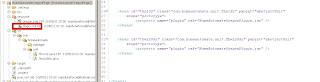J'ai reçu ce matin une sonde de piscine OREGON Sans Fil (Modèle THWR288N). Voici un mini-reportage sur son intégration dans le système.
J'avais déjà fait l'expérience d'une sonde précédemment, mais non compatible avec mon RFXCOM. Chose réparée, puisque cette sonde OREGON est compatible.
La boite :
Le contenu :
+ piles
+ sondes
+ manuel
+ ficelle
La sonde (avec adhésif):
Pour ouvrir il faut tourner la sonde tout en figeant son socle, on découvre ensuite le logement pour les piles:
L'autre face, 2 switchs dispos (1 pour les chanels 1,2 ou 3 et un pour l'unité °C ou °F)
En fonctionnement :
et enfin dans l'eau:
Je lance maintenant le client RFXCOM pour voir un peu les trames reçues :
Nouveau message commençant par 50 puis EA4 distinctif des sondes OREGON.
En comparant la trame avec une THN132, on ne constate pas de différence si ce n'est un double 0 à la fin de la trame. Chic ! on va pouvoir utiliser le même décodage que la THN132.
On passe sous HomeAutomate, et on ajoute la nouvelle sonde dans le plugin OREGON :
Ne pas oublier de mettre à jour le fichier plugin.xml
Faire un export as Jar et coller le dans le répertoire des plugins.
On fait un tour maintenant, dans le plugin RFXCOM, il va falloir décoder la nouvelle trame.
Voici le nouveau code (2 lignes) et c'est tout:
On redémarre le serveur ou Reset des plugins au choix et on constate les nouvelles trames reconnues (id ok, temp ok, chanel ok):
Reste plus qu'à créer une nouvelle sonde dans le menu de l'application (Le système reconnait automatiquement la nouvelle sonde disponible) :
Et pourquoi pas, remonter les infos sur Cosm ? Facile on modifie notre CosmManager pour y inclure la nouvelle unité. Ce dernier deviendra donc "Aware" sur la nouvelle sonde piscine.
Et voilà.